На виде в разрезе можно графически изменить высоту помещения, скорректировав верхнюю и нижнюю границы помещения.
При графическом изменении границ помещения в Revit автоматически обновляются соответствующие параметры помещения: "Верхний предел", "Смещение сверху" и "Базовое смещение".
- Откройте вид в разрезе, отображающий помещения.
См. раздел Помещения на видах в разрезе.
- Выберите помещение, высоту которого требуется изменить.
См. раздел Выбор помещения.
В Revit появятся верхняя и нижняя ручка в виде стрелок.
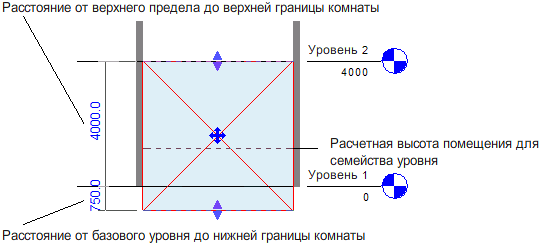
- Чтобы изменить верхнюю или нижнюю границу помещения, потяните соответствующую ручку вниз или вверх.
В Revit отображаются динамические размеры, обозначая расстояние от верхнего предела и базового уровня помещения до верхней и нижней границ. При необходимости можно непосредственно ввести значение. См. раздел Использование интерактивных размеров.
Штриховая линия, проходящая через помещение, обозначает расчетную высоту, то есть высоту, используя которую, в Revit рассчитываются значения площади и периметра помещения. Расчетная высота является параметром типоразмера для уровней. См. раздел Расчетная высота. Штриховая линия для расчетной высоты отображается только тогда, когда на виде в разрезе выбрано помещение.
При включенном параметре "Площади и объемы" граница помещения повторяет форму всех наклонных элементов, таких, как крыши, стены и пандусы. При отключенном параметре "Площади и объемы" граница помещения не повторяет форму наклонных элементов.